This information applies only to the Ultra Course View.
Konfigurera Badgr Spaces
Badgr-verktyget finns och läggs till i en kurs i Böcker och verktyg. Om du vill lägga till Badgr Spaces går du till Böcker och verktyg och väljer plustecknet (+) bredvid Badgr Spaces-integreringen. Du kan nu lägga till utfärdare, mål och tillvägagångssätt i utrymmet.
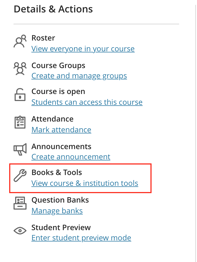
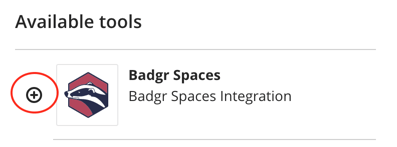
Du kan skapa mål för att koppla kursobjekt till utmärkelser, koppla tillvägagångssätt och konfigurera resultattavlan. Beroende på när deltagarna är inskrivna kan användare behöva uppdatera hela sidan för att deltagarna ska kunna läggas till i utrymmet.
Det kan bara finnas ett utrymme per kurs och den första inställningen av utrymmet måste göras från kursen.
När utrymmet har skapats måste du välja en utfärdare.
- Ange e-postmeddelandet som är kopplat till ditt Badgr-konto och klicka sedan på Fortsätt.
- Kontrollera din e-postadress för att få din verifieringskod.
- Skriv in eller kopiera din verifieringskod och välj en utfärdare från ditt konto med knappen ”Använd utfärdare”.

Skapa mål
Det finns tre typer av mål som du kan skapa: ett Blackboard-uppgiftsmål, ett manuellt mål och ett utmärkelsemål.
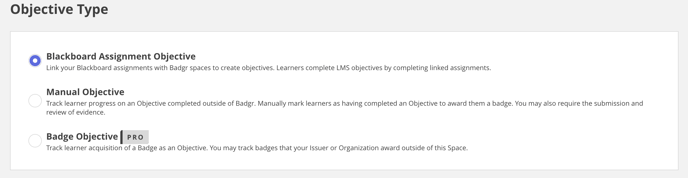
Ett Blackboard-mål följer en elevs framsteg i en utvärdering eller uppgift i en kursmapp eller modul. Utfärdarna kan manuellt ange att en elev har slutfört ett mål och därmed ge eleven en utmärkelse. Utfärdaren kan även kräva att bevis lämnas in och granskas innan utmärkelsen tilldelas manuellt.
Ett manuellt mål följer en elevs framsteg i ett mål som utförs utanför Badgr. Utfärdarna kan manuellt ange att en elev har slutfört ett mål och därmed ge eleven en utmärkelse. Utfärdaren kan även kräva att bevis lämnas in och granskas innan utmärkelsen tilldelas manuellt.
Ett utmärkelsemål spårar elev att förvärva en utmärkelse som ett mål. För det här målet tittar Badgr på en prenumererande användares Badgr Backpack för att se om användaren fått en viss utmärkelse. Om prenumeranten har fått utmärkelsen markeras målet automatiskt som slutfört. Utfärdarna kan hålla koll på utmärkelser som utfärdarna eller organisationen delar ut utanför det här området.
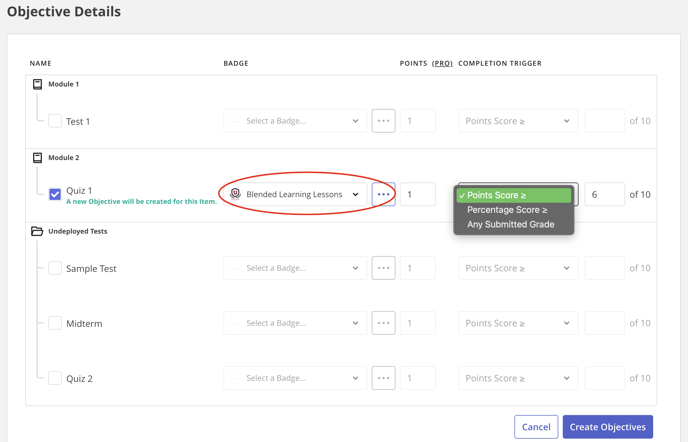
Välj en befintlig utmärkelse eller skapa en ny från menyn. Blackboard-uppgiftsmålen kan slutföras baserat på en lägsta poäng, en lägsta obligatorisk procentsats eller ett inlämnat resultat. Poäng för poängtavlan kan också tilldelas.
För vissa funktioner krävs en Badgr Pro-prenumeration Kontakta administratören för mer information.
Har du fler frågor?
Mer information om att använda poängtavlan för Badgr Spaces och att visa elevers framsteg finns i vår kunskapsbasartikel om Badgr Spaces.
Om du har problem med att konfigurera din Blackboard för att tillåta Badgr Spaces kan du ta en titt på följande hjälpmedel:
Konfigurera Blackboard Badgr Spaces
Badgr Spaces LTI för Blackboard
Om resultat eller deltagarinskrivning inte verkar vara synkroniserade med Badgr Spaces finns det en knapp för omsynkronisering längst ner på fliken Framsteg.
